Excel에서 난수 생성기를 사용할 수있는 놀라운 방법이 많이 있습니다. 하지만 수행하기 전에 난수 생성기의 기능과이를 다양한 응용 프로그램에서 사용할 수있는 방법을 이해하는 것이 중요합니다.
난수 함수 사용 방법을 배우면 생성과 같은 작업을 수행 할 수 있습니다. 계산을 테스트하기위한 더미 샘플 데이터, 게임 플레이어 순서 선택, 콘테스트 우승자 선정 및 기타 여러 가지.
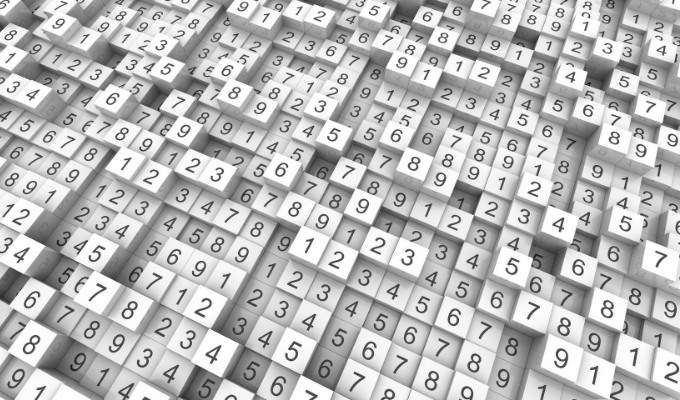
Excel의 난수 생성기 함수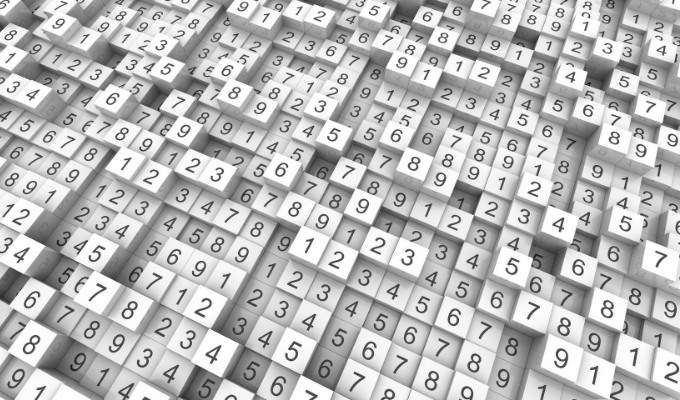
Excel의 난수 생성기 기능
난수를 생성하는 Excel의 두 함수에는 RAND, RANDBETWEEN 및 RANDARRAY가 있습니다.
스프레드 시트를 열거 나 계산을 새로 고침 할 때마다 두 함수 모두 새로운 임의 값을 생성합니다. 안타깝게도 스프레드 시트를 변경하면 이러한 값이 업데이트됩니다.
또한 이러한 난수 함수는 여러 셀 에서 사용할 때 중복 값을 생성 할 수 있습니다. . RAND가 소수를 생성하고 더 많은 가능한 숫자가 있기 때문에 RANDBETWEEN이 중복을 생성 할 가능성이 더 높습니다.
RAND 함수 사용 방법
RAND 함수는 사용이 매우 간단합니다. 전혀 인수가 없습니다. 셀에“= RAND ()”를 입력하고 Enter를 누르기 만하면됩니다.
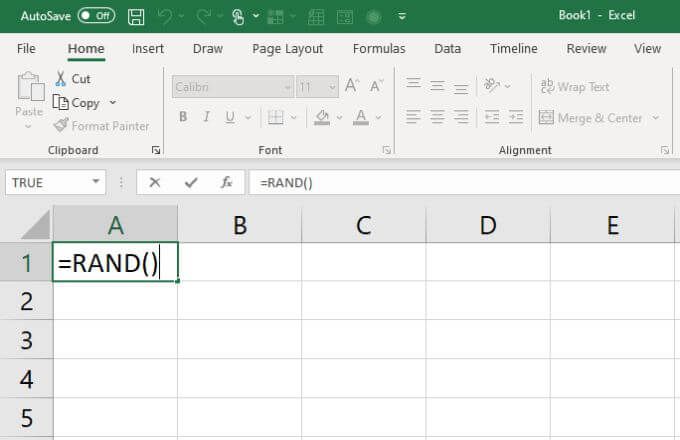
즉시 0과 1 사이의 십진수를 생성합니다.
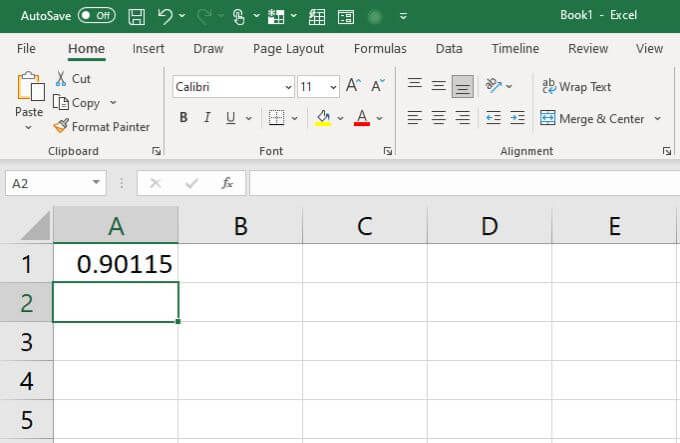
RAND 기능을 사용하는 경우
이러한 간단한 기능이 어떻게 유용 할 수 있습니까? 다음은 RAND 기능 사용에 대한 몇 가지 실용적인 아이디어입니다.
보드 게임을하는 친구의 이름 목록이 있고 플레이 순서를 빠르게 정렬하려고한다고 가정 해 보겠습니다. RAND 함수는이를 위해 완벽합니다.
첫 번째 열에 친구의 이름을 모두 나열하세요.
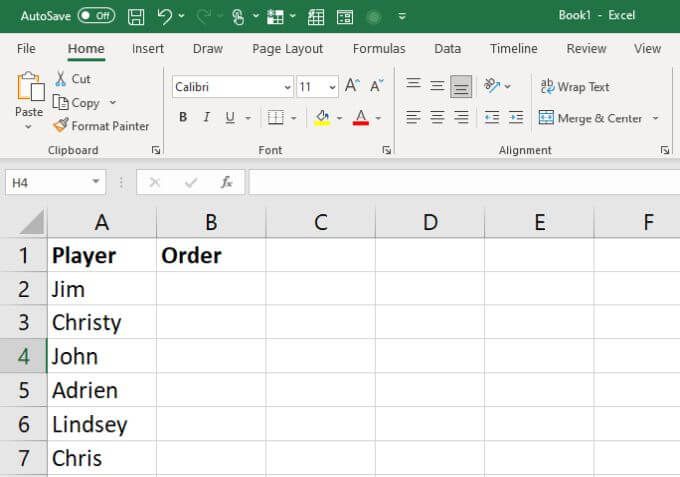
RAND () 함수를 사용하세요. 다음 열에 임의의 소수를 생성합니다.
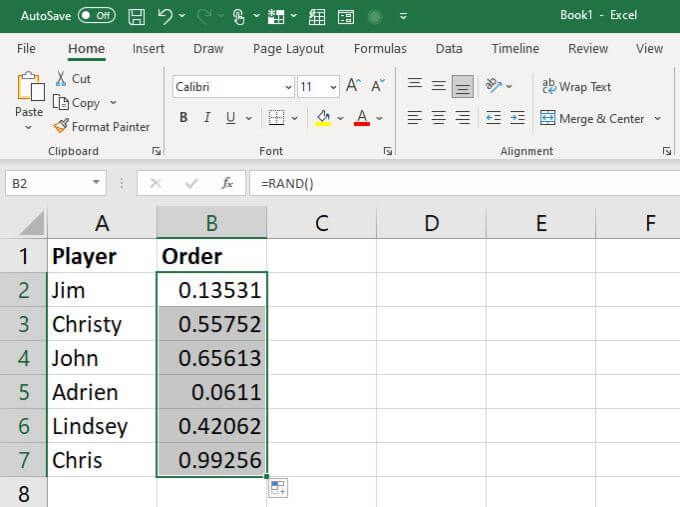
마지막으로 두 열을 모두 선택하고 메뉴에서 홈을 선택한 다음 정렬 및 필터링을 선택합니다.리본 메뉴에서 사용자 정의 정렬을 선택합니다.
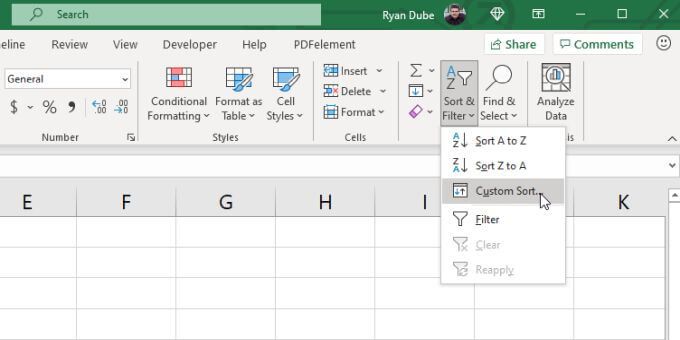
정렬 창에서 정렬 할 임의의 숫자가있는 열을 선택합니다. , 큰 크기에서 가장 작은 것순으로 정렬합니다. 확인을 선택합니다.
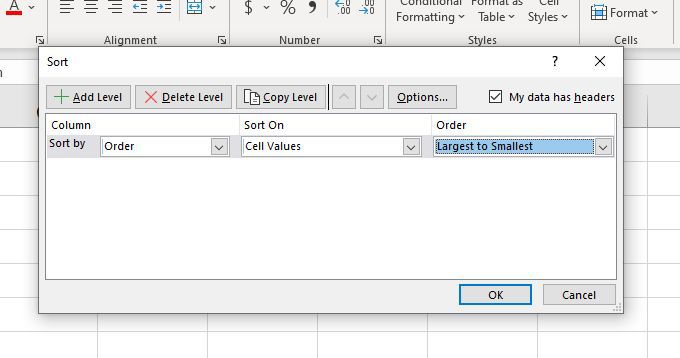
생성 된 임의의 숫자에 따라 목록의 순서가 변경됩니다. 이와 함께 게임 플레이의 새로운 순서로 이름을 재 지정합니다.
계산, 텍스트 값 목록에서 값을 무작위로 지정하려는 경우에도 유사하게 RAND를 사용할 수 있습니다. 또는 스프레드 시트에 저장된 모든 것
RANDBETWEEN 함수 사용 방법
RANDBETWEEN 함수는 사용하는 RAND 함수만큼 간단합니다. "RANDBETWEEN ([min], [max]"를 입력하고 min및 max를 원하는 숫자 범위의 가장 낮은 숫자와 가장 높은 숫자로 바꿉니다.
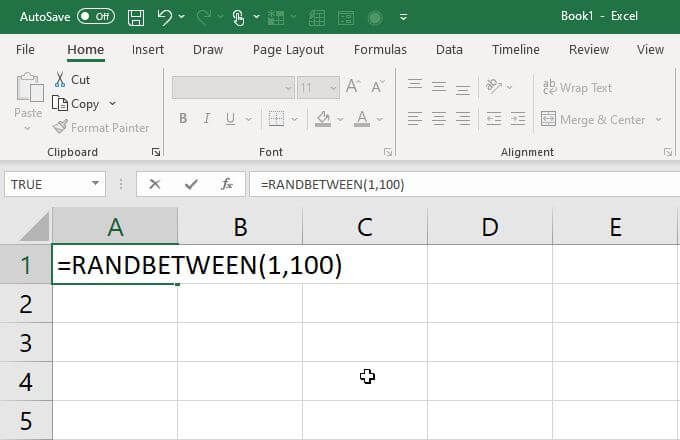
Enter를 누르면 해당 셀에 낮은 값과 높은 값 사이의 임의의 숫자가 포함됩니다.
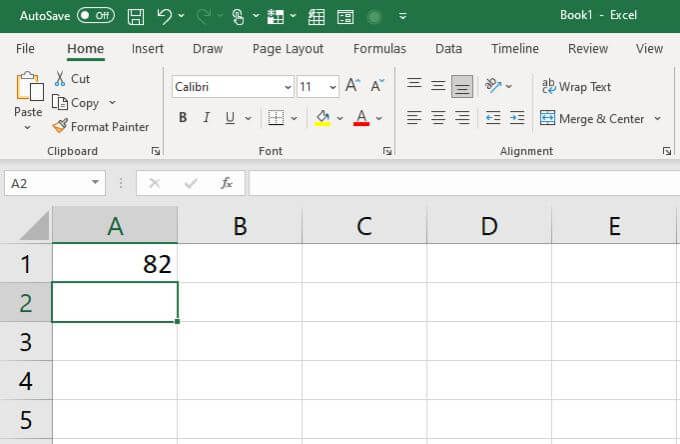
RANDBETWEEN 함수를 사용하는 경우
RANDBETWEEN 난수 생성기 함수는 RAND 함수보다 훨씬 유용합니다. 이는 반환 된 난수를 범위 내에 포함 할 수 있기 때문입니다. 대신 정수도 반환합니다.
이 기능을 사용하면 공정하고 싶을 때 무작위 할당을 적용하거나 편견없이 사람이나 사물에 고정 된 숫자를 할당하는 매우 창의적인 방법을 사용할 수 있습니다.
예를 들어 보겠습니다. 12 명으로 구성된 목록이 있고 각 팀에서 가장 좋아하는 사람을 '선택'하는 데 따른 당혹감없이 이들을 각각 6 명씩 두 팀으로 나누고 싶다고 가정 해 보겠습니다.
먼저, cr 모든 플레이어 이름이 포함 된 스프레드 시트를 작성합니다.
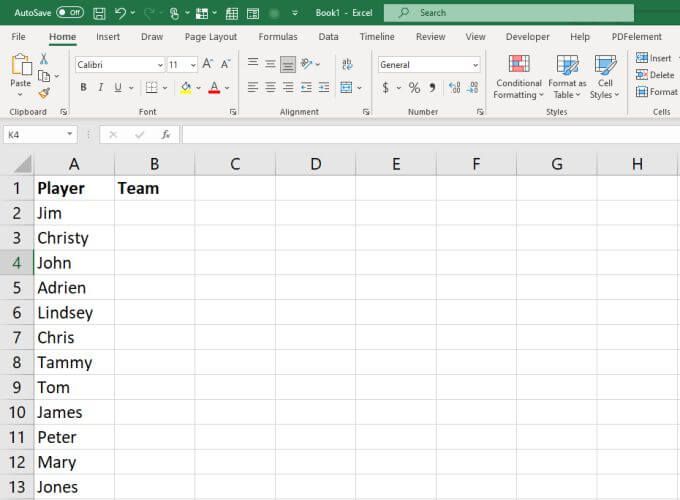
각 플레이어 이름 옆의 다음 열에 다음 함수를 추가합니다. 그런 다음 Enter를 누릅니다.
= RANDBETWEEN (1,2)
첫 번째 셀에 입력 한 다음 그 아래 나머지를 채우십시오. 이렇게하면 각 플레이어가 팀 1 또는 팀 2에 자동으로 할당됩니다.
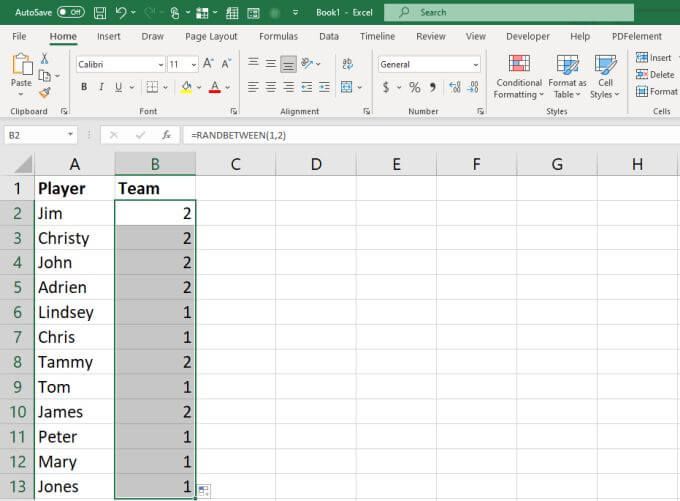
두 팀 간의 분포가 균등하지 않다면 첫 번째 기능을 다시 입력하십시오. 셀을 선택하고 Enter를 누릅니다. 그러면 모든 셀이 다시 업데이트됩니다. 두 팀의 분할이 균등해질 때까지 반복합니다.
RANDARRAY 기능 사용 방법
RANDARRAY 기능은 Excel 365 만 에서 사용할 수 있습니다. 이 버전의 Excel이있는 경우 다양한 용도로 사용할 수있는 매우 강력한 Excel의 임의 생성기 함수입니다.
사용은 매우 간단하며 많은 옵션 설정이 있습니다. 아무 셀 에나 다음을 입력하십시오.
= RANDARRAY ([rows], [columns], [min], [max], [integer])
매개 변수는 다음과 같습니다.
RANDARRAY 함수 만 사용하고 사용하지 않는 경우 선택적 매개 변수 중 하나라도 RAND 함수처럼 작동합니다.
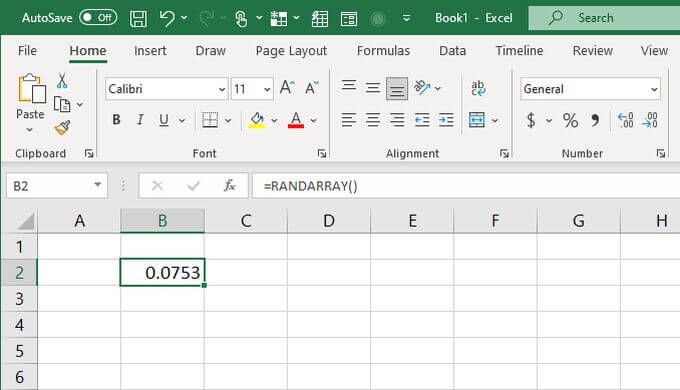
RANDARRAY 함수는 매우 유연하며 많은 행과 열만 채 웁니다. 지정한대로 정확하게 지정합니다. 기본값은 항상 10 진수이며 행 1 개와 열 1 개만 있습니다.
RANDARRAY 함수를 사용하는 경우
RANDARRAY 함수는 다음을 포함한 전체 난수 모음이 필요할 때 가장 적합합니다. 여러 열과 여러 행
예를 들어 임의의 복권 번호 선택 목록과 같은 것을 시뮬레이션하는 경우 6 개의 열 (6 개의 복권 공)이 포함 된 행 목록을 빠르게 만들 수 있습니다. 다음 함수를 사용하여 제한을 69로 설정하고 Excel에서 추첨 10 개를 추측하도록합니다.
= RANDARRAY (10,6,1,69, TRUE)
스프레드 시트의 첫 번째 셀에 넣고 Enter를 누릅니다.
10 행 6 열이 포함 된 표가 생성됩니다.
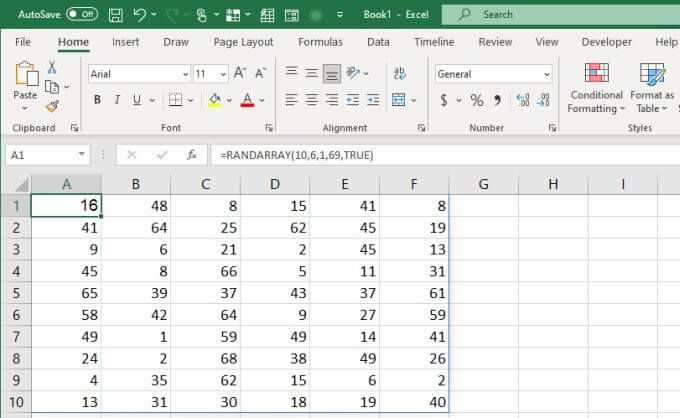
이 함수는 대규모 임의 데이터 세트가 필요하고 모든 데이터를 수동으로 구축하고 싶지 않은 경우 과학 또는 통계 연구에서 훌륭한 솔루션이 될 수 있습니다.
Excel의 올바른 난수 생성기
사용하는 세 가지 Excel 기능 중 대부분은 원하는 결과에 따라 다릅니다. 숫자가 무엇인지 정말로 신경 쓰지 않는다면 RAND는 잘 할 것입니다. 생성되는 숫자의 범위를 제한하려면 RANDBETWEEN으로 이동하십시오. 전체 숫자 표가 포함 된 훨씬 더 큰 데이터 세트를 찾고 있다면 RANDARRAY가 가장 적합한 옵션입니다.